chaxun.txt记事本文件怎么生成 win11系统查看电脑详细信息的方法教程
来源:win10win.com
时间:2024-11-24 08:38:18 487浏览 收藏
本篇文章给大家分享《chaxun.txt记事本文件怎么生成 win11系统查看电脑详细信息的方法教程》,覆盖了文章的常见基础知识,其实一个语言的全部知识点一篇文章是不可能说完的,但希望通过这些问题,让读者对自己的掌握程度有一定的认识(B 数),从而弥补自己的不足,更好的掌握它。
使用win11系统生成chaxun.txt记事本文件可以查看电脑的各类详细信息,下面小编就来给大家讲一下具体怎么操作!
操作方法
1、首先,点击右键,在打开的菜单项中,新建一个文本文档;
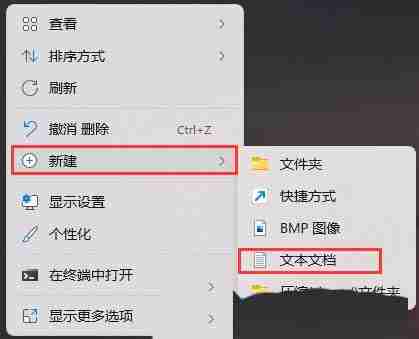
2、打开新建文本文档窗口,输入 systeminfo>chaxun.txt ,然后,点击左上角的文件,在打开的下拉菜单项中,选择另存为;
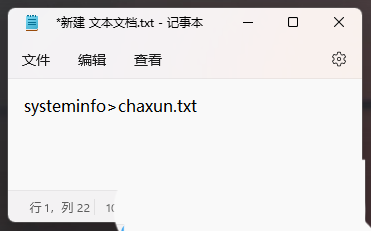
3、另存为窗口中,选择保存位置,保存类型选择所有文件,再将文件名修改为 .bat 后缀的批处理文件,然后点击保存即可;
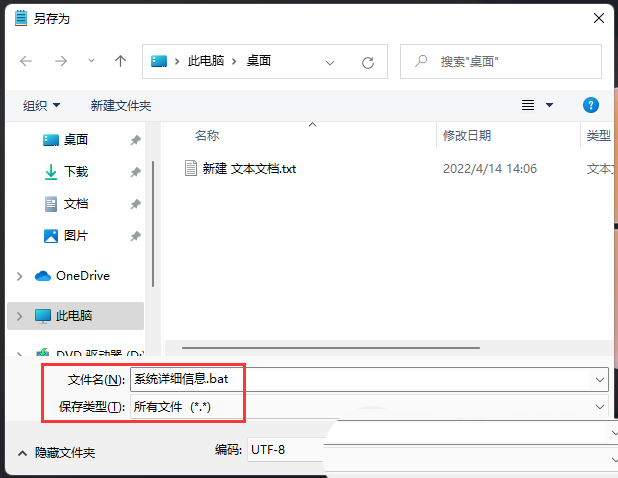
4、双击打开这个批处理文件,会弹出cmd命令提示符窗口,并提示些信息,然后窗口会消失;
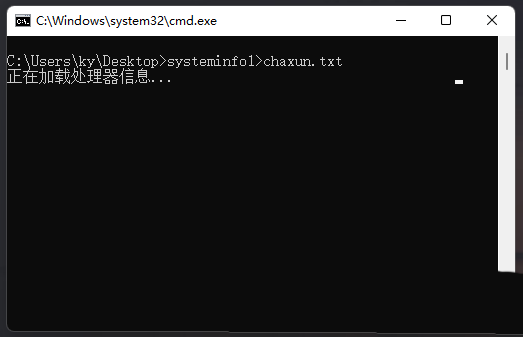
5、最后,桌面会生成一个名称为 chaxun.txt 的记事本文件,打开后,就可以查看到电脑系统详细信息了;
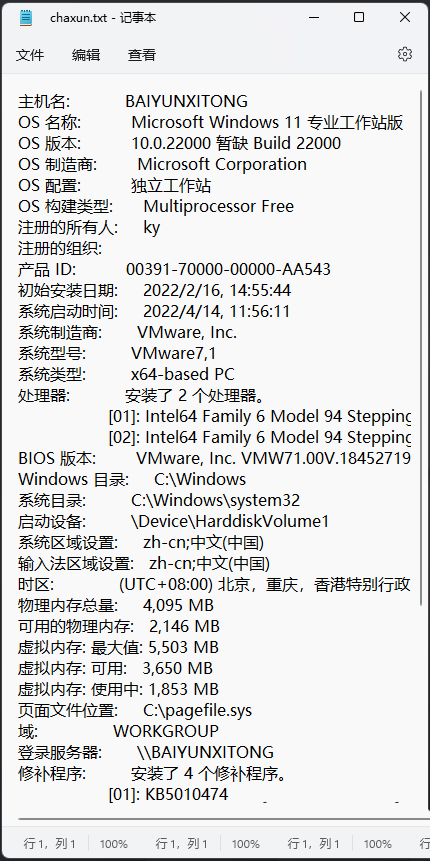
好了,本文到此结束,带大家了解了《chaxun.txt记事本文件怎么生成 win11系统查看电脑详细信息的方法教程》,希望本文对你有所帮助!关注golang学习网公众号,给大家分享更多文章知识!
声明:本文转载于:win10win.com 如有侵犯,请联系study_golang@163.com删除
相关阅读
更多>
-
501 收藏
-
501 收藏
-
501 收藏
-
501 收藏
-
501 收藏
最新阅读
更多>
-
487 收藏
-
501 收藏
-
185 收藏
-
495 收藏
-
346 收藏
-
428 收藏
-
267 收藏
-
375 收藏
-
389 收藏
-
479 收藏
-
428 收藏
-
219 收藏
课程推荐
更多>
-

- 前端进阶之JavaScript设计模式
- 设计模式是开发人员在软件开发过程中面临一般问题时的解决方案,代表了最佳的实践。本课程的主打内容包括JS常见设计模式以及具体应用场景,打造一站式知识长龙服务,适合有JS基础的同学学习。
- 立即学习 543次学习
-

- GO语言核心编程课程
- 本课程采用真实案例,全面具体可落地,从理论到实践,一步一步将GO核心编程技术、编程思想、底层实现融会贯通,使学习者贴近时代脉搏,做IT互联网时代的弄潮儿。
- 立即学习 514次学习
-

- 简单聊聊mysql8与网络通信
- 如有问题加微信:Le-studyg;在课程中,我们将首先介绍MySQL8的新特性,包括性能优化、安全增强、新数据类型等,帮助学生快速熟悉MySQL8的最新功能。接着,我们将深入解析MySQL的网络通信机制,包括协议、连接管理、数据传输等,让
- 立即学习 499次学习
-

- JavaScript正则表达式基础与实战
- 在任何一门编程语言中,正则表达式,都是一项重要的知识,它提供了高效的字符串匹配与捕获机制,可以极大的简化程序设计。
- 立即学习 487次学习
-

- 从零制作响应式网站—Grid布局
- 本系列教程将展示从零制作一个假想的网络科技公司官网,分为导航,轮播,关于我们,成功案例,服务流程,团队介绍,数据部分,公司动态,底部信息等内容区块。网站整体采用CSSGrid布局,支持响应式,有流畅过渡和展现动画。
- 立即学习 484次学习
